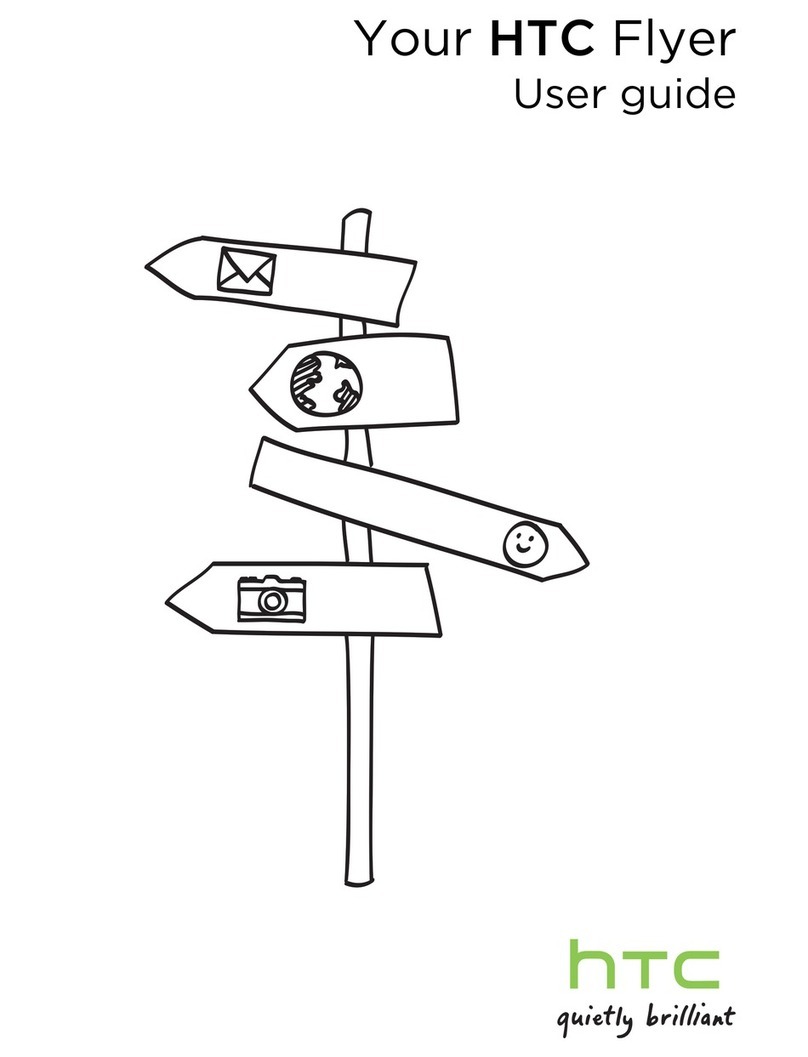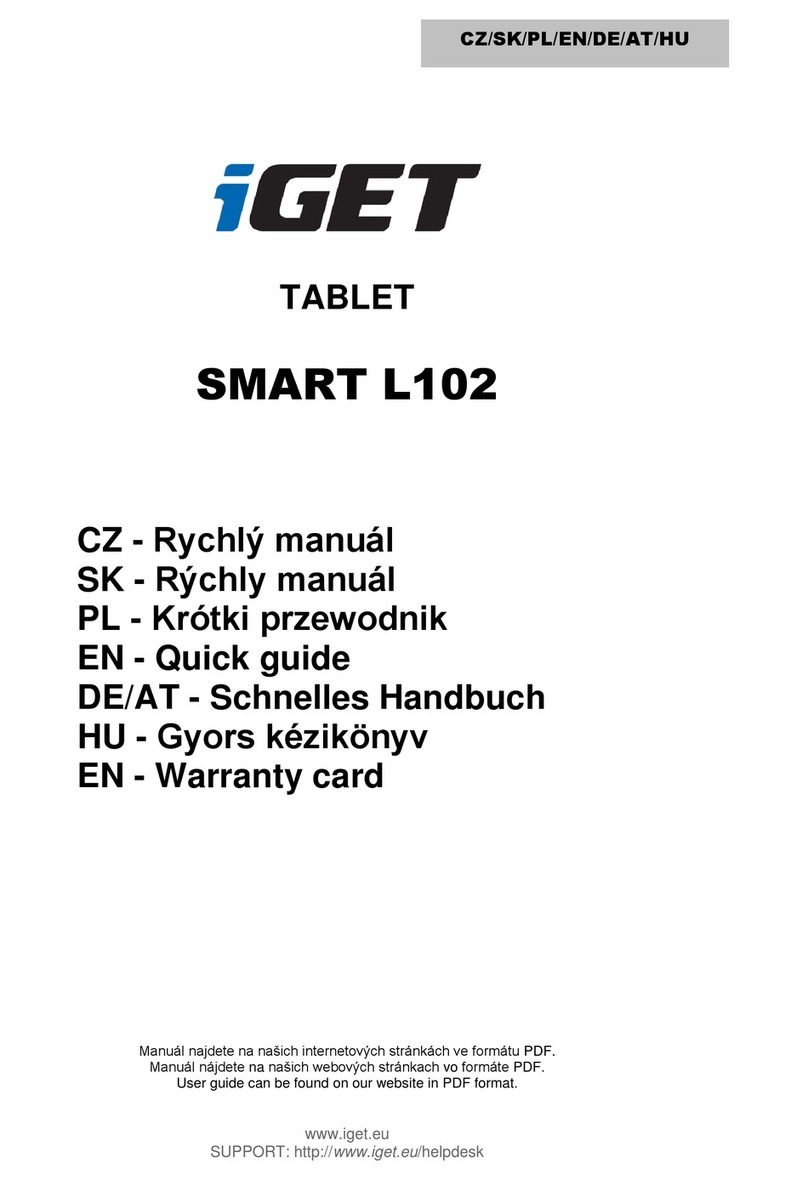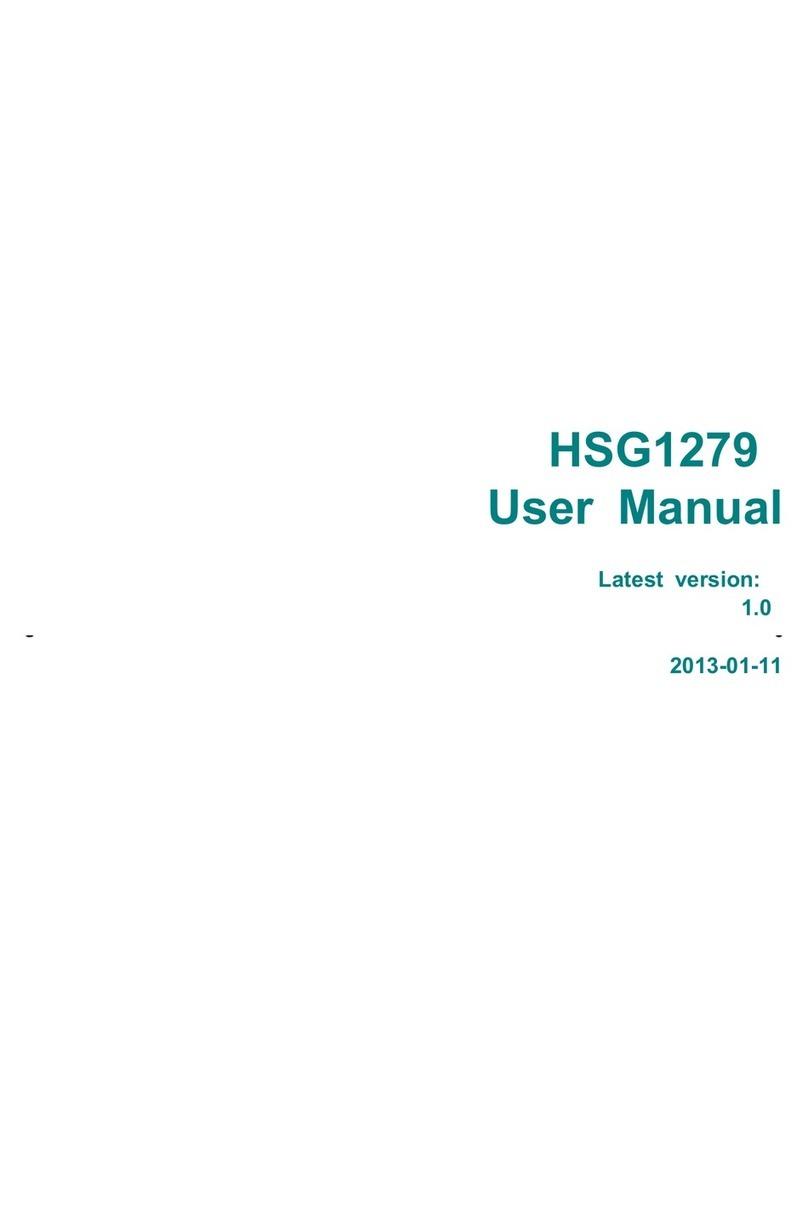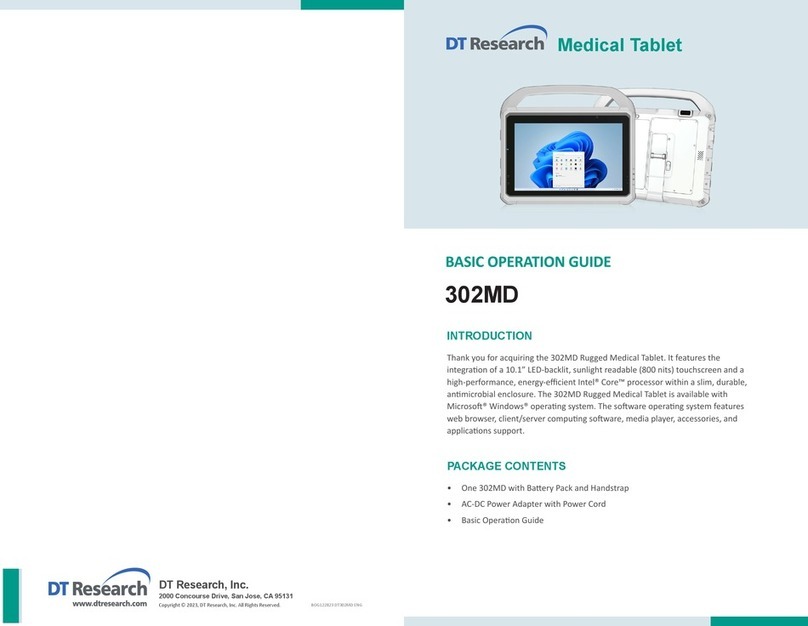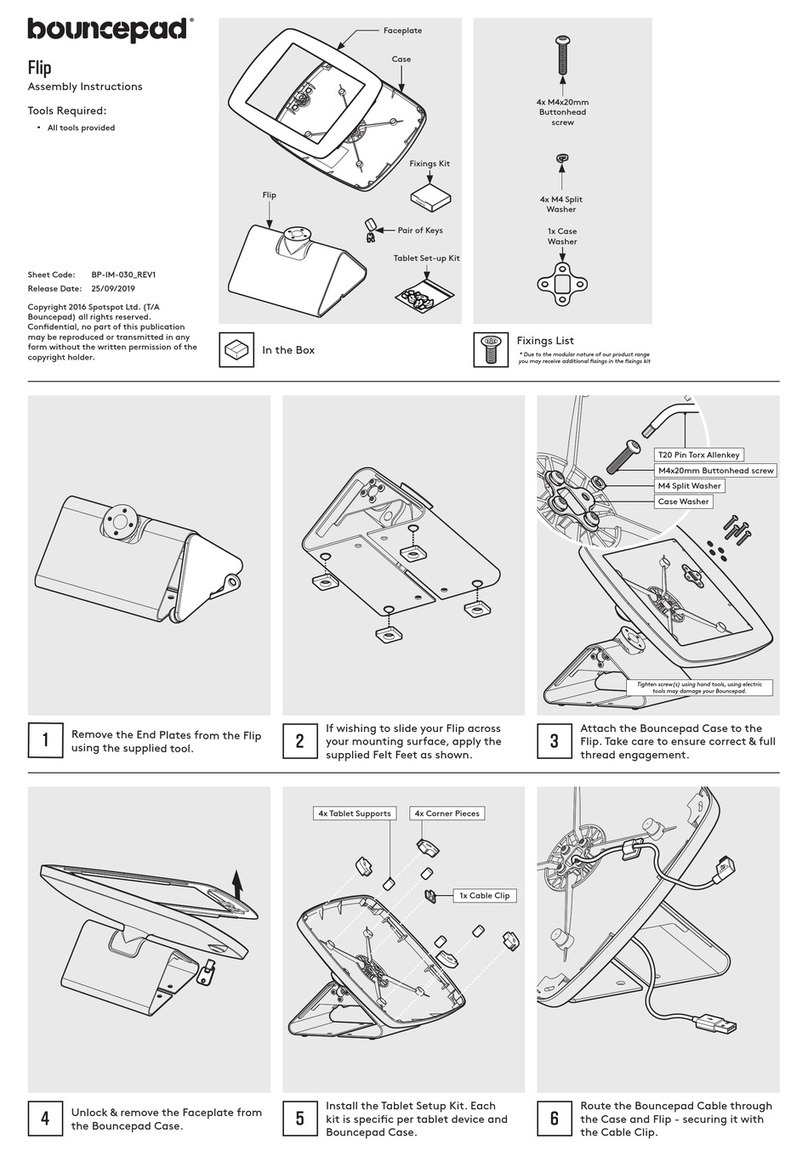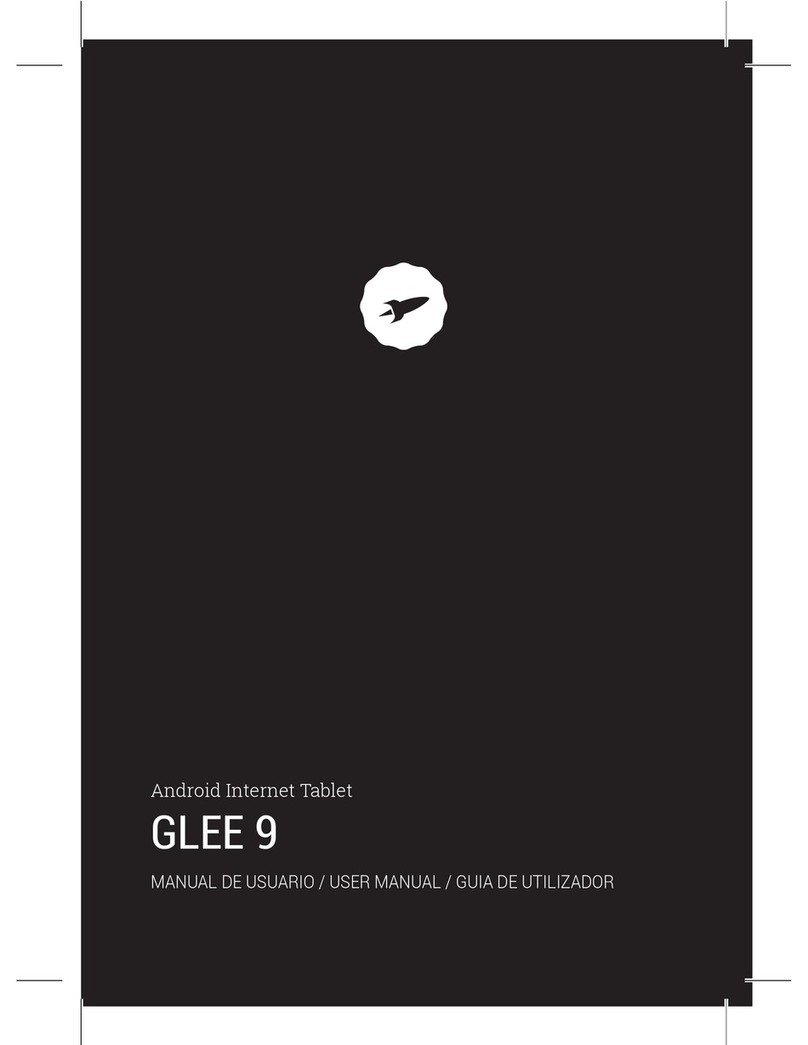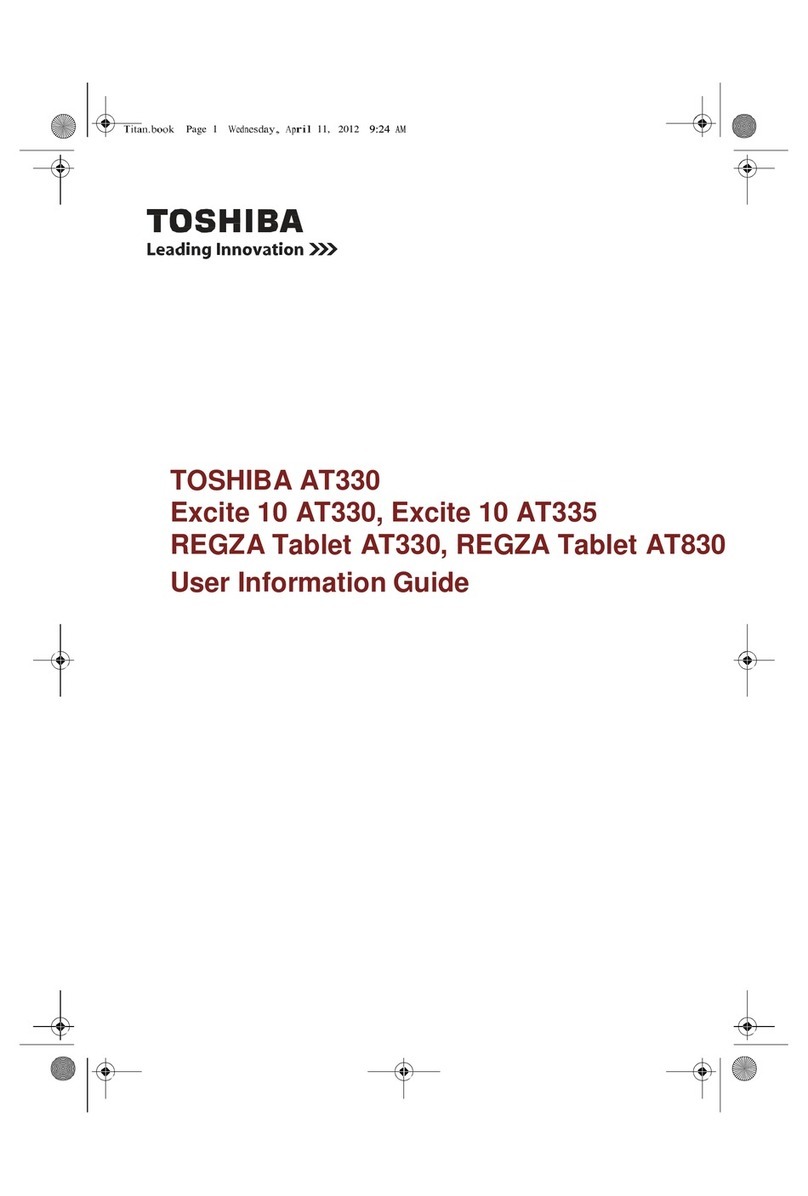TB TOUCH A80.01 User manual

TABLET
Instrukacja obsługi
A80.01

Instrukcja obsługi | 3
Spis treści
INFORMACJE WSTĘPNE 4
PRZYCISKI I ZŁĄCZA 5
OBSŁUGA URZĄDZENIA 6
Ładowanie 6
Włączanie tabletu 6
Wyłączanie tabletu 6
Restart urządzenia 7
Transferowanie danych i podłączanie do PC 7
Ładowanie 9
Korzystanie z karty microSD 10
PODSTAWY OBSŁUGI URZĄDZENIA 11
Odblokowywanie 11
Menu główne 11
Dolny pasek z przyciskami 12
Podłączanie do WiFi 13
Pojemność wbudowanej pamięci 14
Zużycie i stan baterii 14
Wybór języka 15
Przywrócenie do stanu fabrycznego (Factory reset) 15
Data i czas 16
ROZWIĄZYWANIE PROBLEMÓW 17
Nie można włączyć tabletu 17
Tablet pracuje dużo wolniej niż tuż po zakupie 17
Nie można zalogować się do konta Google 17
Tablet nie ładuje się 17
WARUNKI BEZPIECZEŃSTWA 19
Sieć bezprzewodowa LAN – informacje dotyczące przepisów
prawnych 19
Warunki stosowania 19
Objaśnienie symboli WEEE 20
Informacje na temat bezpieczeństwa 21
Połączenie bezprzewodowe 23
Bezpieczeństwo sieci bezprzewodowej LAN 24
Akumulator 24
Zasilacz sieciowy 24
RoHS 24

Instrukcja obsługi | 4
INFORMACJE WSTĘPNE
By tablet służył długo i sprawnie pamiętaj o przestrzeganiu po-
niższych zasad:
• Pracuj w temperaturze między 0°C a 35°C.
•
W przypadku wystawienia tabletu na niską temperaturę od-
czekaj około 30 minut w celu przywrócenia mu temperatury
do zalecanego przedziału 0°C a 35°C.
•
Unikaj upadków, które mogą spowodować fizyczne uszkodzenie
tabletu (nawet niewidoczne).
• Unikaj kontaktu z substancjami chemicznymi i płynami.
•
Unikaj narażania tabletu na silne pola elektryczne i magnetyczne.
•
Unikaj narażania tabletu na działanie promieni słonecznych
i źródeł ciepła.
•
Nie otwieraj i nie modyfikuj tabletu samodzielnie. Naprawy
mogą być wykonywane tylko w autoryzowanym serwisie.
Informacje wstępne

Instrukcja obsługi | 5
PRZYCISKI I ZŁĄCZA
Informacje wstępne
złącze zasilania
wyjście
mini HDMI
wyjście
słuchawkowe złącze
USB
mikrofon
kamera tylnia
gniazdo microSD
głośność (–)
głośniki
głośność (+)
włącznik
reset

Instrukcja obsługi | 6
OBSŁUGA URZĄDZENIA
Ładowanie
Podepnij oryginalną ładowarkę do złącza tabletu. Wtyczkę wpinaj
lekko aż poczujesz delikatny opór. Bolec wtyczki nie musi chować
się cały w obudowie i nie należy go dociskać. Dociskanie może
spowodować uszkodzenie złącza tabletu.
Jeżeli tablet posiada dedykowane złącze do ładowania, należy go
ładować za pomocą tego złącza. Istnieje możliwość ładowania
za pomocą USB, jednak jest to opcja do krótkotrwałego dostar-
czenia zasilania i nie należy ładować tabletu w ten sposób dłużej
niż 5 minut.
Sugerujemy nie korzystać z tabletu podczas ładowania. W trakcie
ładowania na matrycy mogą pojawić się dodatkowe ładunki,
które w niektórych sytuacjach utrudniają korzystanie z ekranu
dotykowego (pojemnościowego).
Podczas równoczesnego ładowania i korzystania z tabletu ist-
nieje ryzyko uszkodzenia gniazda zasilania przez przypadkowe
nagięcie wtyczki.
Po pełnym naładowaniu tabletu odłącz go od ładowarki. Odłącz
również ładowarkę od prądu by niepotrzebnie nie pobierała prądu.
Włączanie tabletu
Aby włączyć całkowicie wyłączony tablet należy przytrzyma
przycisk Power przez 5 sekund. Ma to na celu zapobiegnięcie
przypadkowemu włączeniu się tabletu podczas transportu.
Jeżeli tablet jest włączony, ale znajduje się w trybie uśpienia, należy
tylko krótko nacisnąć przycisk Power. Tablet włączy się w ciągu
około 1 sekundy. Dwukrotne naciśnięcie przycisku spowoduje, że
tablet włączy się i od razu przełączy w tryb uśpienia.
Wyłączanie tabletu
Jeżeli korzystasz z tabletu regularnie, polecamy przełączenie go
w tryb uśpienia. Dzięki temu tablet jest cały czas gotowy do pracy
i włącza się w przeciągu 1-2 sekund, a jednocześnie zużywa nie-
wiele prądu i może działać bez ponownego ładowania nawet kilka
Obsługa urządzenia

Instrukcja obsługi | 7
dni. By przełączyć tablet w tryb uśpienia naciśnij przycisk Power.
Ekran wyłączy się.
Całkowite wyłączenie tabletu zalecane jest w przypadku, gdy
tablet nie będzie używany przez dłuższy okres. W tym celu mając
tablet włączony, naciśnij i przytrzymaj przycisk Power przez około
5 sekund. Pojawi się monit z zapytaniem o wyłączenie lub restart
tabletu. Wybierz Wyłącz.
Restart urządzenia
Aby zrestartować urządzenie (w dowolnym momencie), przytrzy-
maj przycisk POWER przez ok. 10 sekund i ewentualnie wybierz
opcję Restart.
Transferowanie danych i podłączanie do PC
W celu transferowania danych między PC a tabletem, należy
połączyć tablet za pomocą dołączonego przewodu USB. Po pod-
łączeniu tabletu, na pasku w dolnym prawym rogu pojawi się ikonka
USB . Zanim pojawi się możliwość transferowania danych należy
przełączyć tablet w odpowiedni tryb.
Kliknij ikonkę USB. Pojawi się menu, z którego należy wybrać
Połączenie przez USB.
Obsługa urządzenia

Instrukcja obsługi | 8
Następnie wybierz Włącz nośnik USB. Teraz w systemie Windows
pojawi się dodatkowy dysk wymienny, który będzie dyskiem
tabletu.
Po zakończeniu transferowania danych kliknij Wyłącz nośnik USB.
Obsługa urządzenia

Instrukcja obsługi | 9
Teraz możesz bezpiecznie odłączyć tablet od komputera PC.
Uwaga!
Tablet można odłączyć od portu USB dopiero po przełączeniu trybu poprzez opcję
„Wyłącz nośnik”. Ze względu na opóźnione zapisywanie, brak tej czynności może
spowodować niepoprawne zapisanie transferowanych danych do tabletu.
Ładowanie
Tablet wyposażony jest w nowej generacji ogniwa, które nie wy-
magają formatowania i pozwalają na korzystanie z tabletu od razu
po zakupie.
Jeżeli nie będziesz korzystać z tabletu dłuższy czas, naładuj go
do pełna i pozostaw naładowany. Pozostawienie tabletu z rozłado-
wanymi ogniwami może znacząco skrócić ich żywotność i wpłynąć
negatywnie na czas pracy tabletu.
Tablet ładuj tylko i wyłącznie przy użyciu oryginalnej ładowarki.
Korzystanie z zamienników może spowodować uszkodzenie ogniw
i utratę gwarancji.
Podczas ładowania pamiętaj, by tablet pracował we wskazanej
w instrukcji temperaturze. Ładowanie tabletu podczas tempera-
tury wykraczającej poza zakres może spowodować uszkodzenie
zarówno ogniw, jak i samego modułu zasilania i ładowania.
Obsługa urządzenia

Instrukcja obsługi | 10
Korzystanie z karty microSD
Tablet posiada wbudowany czytnik kart pamięci microSD.
Można do niego podłączać wszystkie markowe karty microSD.
Korzystając z karty nieznanego pochodzenia możesz natrafić
na problemy zapisu i odczytu danych.
Umieszczanie karty w czytniku
Aby włożyć kartę microSD upewnij się, że nie ma żadnej innej
karty w środku tabletu. Kartę należy umieszczać zgodnie z ozna-
czeniem strony (patrz małe wcięcie na karcie). Umieść ją w czytniku
i wciśnij aż usłyszysz wyraźne kliknięcie. Karta wchodzi do czytnika
w całości. Nie należy jednak używać zbyt dużej siły.
Wyjmowanie karty z czytnika
Aby wyjąć kartę z czytnika, wciśnij delikatnie kartę do środka – usły-
szysz kliknięcie. Następnie puść. Karta sama wysunie się z czytnika.
Po wpięciu karty microSD system Android nie dodaje żadnej ikonki
na pulpit. Należy przejść na kartę microSD z poziomu dowolnej
aplikacji. Jeżeli aplikacja nie ma domyślnie stworzonej ścieżki
do podpinanych kart microSD należy poszukać jej ręcznie. W tym
celu należy wejść do głównego katalogu (zazwyczaj oznaczone
symbolem / ) i przejść do następującej ścieżki:
/mnt/sd-ext
Ścieżkę (o ile jest taka możliwość) można wpisywać ręcznie.
Uwaga!
Należy pamiętać, że katalog sdcard to nie zawartość karty microSD, lecz
wbudowanej pamięci urządzenia. Takie nazewnictwo wynika z architektury
systemu Android.
Obsługa urządzenia

Instrukcja obsługi | 11
PODSTAWY OBSŁUGI URZĄDZENIA
Odblokowywanie
Tablet domyślnie ma ustawioną podstawową funkcję blokowania
ekranu, która ma na celu ochronę przed przypadkowym urucho-
mieniem aplikacji. W celu odblokowania ekranu dotknij ikonkę
kłódki i przesuń ją w prawo.
Menu główne
Aby wejść do menu naciśnij ikonkę znajdującą się w górnym
prawym rogu.
Dostępne będą dwie zakładki z aplikacjami oraz widgetami. Każdą
z aplikacji można przypiąć do pulpitu – wystarczy przytrzymać
wybraną ikonę i następnie wybrać żądany ekran.
Podstawy obsługi urządzenia

Instrukcja obsługi | 12
Dolny pasek z przyciskami
W dolnej części ekranu znajduje się pasek z przyciskami syste-
mowymi. W przypadku aplikacji działającej na pełnym ekranie
możliwe jest zminimalizowanie ikon w pasku do postaci kropek.
Wystarczy wtedy nacisnąć pasek w dowolnym miejscu, tak by
ikony pojawiły się.
Cofnij
Przycisk Cofnij zależnie od aplikacji pozwali Ci albo cofnąć się
do poprzedniego poziomu, albo całkowicie wyjść z aplikacji.
Pulpit (Home)
Po naciśnięciu tej ikony powrócisz do pulpitu, a aplikacja zostanie
uśpiona.
Przełącz aplikację
Pozwala na przełączanie się między aplikacjami. Przytrzymanie
i przesunięcie ikonki w prawo zamyka całkowicie aplikację.
Regulacja głośności
Dwie ikonki pozwalają na kontrolę głośności. Jeżeli tablet posiada
przyciski głośności na obudowie, to spełniają one dokładnie
tą samą funkcję.
Zrzut ekranu
Pozwala na zapisanie widocznego ekranu.
Dodatkowe opcje aplikacji (pojawiają się zależnie
od aplikacji)
Pozwalają na uzyskanie dodatkowych, dostępnych opcji (zależnie
od aplikacji).
Podstawy obsługi urządzenia

Instrukcja obsługi | 13
Podłączanie do WiFi
Tablet wyposażony jest w moduł WiFi, pozwalający na łączność
z sieciami bezprzewodowymi.
Aby połączyć się z siecią wejdź w ustawienia i włącz moduł WiFi
przesuwając suwak do pozycji „Wł.”. Pokażą się dostępne sieci,
z którymi będzie można się połączyć.
Po połączeniu, w dolnym prawym rogu pojawi się ikonka sygna-
lizująca połączenie z WiFi. Ikonka szara sygnalizuje połączenie
się z siecią, a zmiana koloru na niebieski informuje o połączeniu
z Internetem i usługami Google.
Uwaga!
Z uwagi na swoją budowę, ograniczenia i materiał moc odbieranego sygnału może
być słabsza niż w przypadku innych urządzeń (np. telefonów czy notebooków),
które dysponują mocniejszymi antenami.
Tablet jest także bardziej wrażliwy na jakość sygnału wysyłanego przez router
i interferencje pochodzące z zewnątrz.
Podstawy obsługi urządzenia

Instrukcja obsługi | 14
Pojemność wbudowanej pamięci
Aktualne zużycie pamięci można sprawdzić w Ustawieniach –
zakładka Pamięć.
Zalecamy nie zapełnianie całej przestrzeni dyskowej, ponieważw-
płynie to negatywnie na prędkość pracy urządzenia (system
Android wymaga wolnego miejsca do swojej pracy).
Zużycie i stan baterii
Stan naładowania wbudowanej baterii wyświetlany jest w kilku
miejscach (np. na pasku w prawym, dolnym rogu lub zanim
zostanie odblokowany ekran).
Stan baterii i postępy jej zużycia można sprawdzić wchodząc
w Ustawienia i dalej w zakładkę Bateria.
Podstawy obsługi urządzenia

Instrukcja obsługi | 15
Wybór języka
Tablet wspiera kilka różnych języków, w tym język polski. Aby
zmienić język wejdź w Ustawienia (Settings), a następnie wybierz
zakładkę Język, klawiatura i głos (Language & Input). Po wybraniu
pozycji Język (Language) wybierz żądany język.
Przywrócenie do stanu fabrycznego
(Factory reset)
Tablet posiada możliwość przywrócenia ustawień stanu fa-
brycznego. Jest to użyteczna funkcja w przypadku, gdy tablet
pracuje niestabilnie i stwarza problemy. Ze względu na otwartość
systemu, nie wszystkie aplikacje są poprawnie projektowane przez
ich autorów i w efekcie mogą wpływać negatywnie na pracę urzą-
dzenia. Często odinstalowanie aplikacji nie rozwiązuje problemu,
ponieważ nie przywraca ona stanu pierwotnego, lecz tylko usuwa
wybrane pliki.
Aby włączyć przywracanie do ustawień stanu fabrycznego wejdź
w Ustawienia, a następnie w zakładkę Kopia i kasowanie danych.
Wybierz Ustawienia fabryczne. Zalecamy zaznaczenie opcji Wy-
czyść kartę SD. Po zakończeniu tablet uruchomi się ponownie.
Uwaga!
Przywracanie ustawień fabrycznych kasuje nieodwracalnie wszystkie dane, dlatego
zalecamy wykonanie kopii niezbędnych danych.
Podstawy obsługi urządzenia

Instrukcja obsługi | 16
Data i czas
Po pierwszym uruchomieniu tablet może mieć ustawioną niepo-
prawną datę. Należy ją ustawić, ponieważ niepoprawna data może
spowodować problemy z zalogowaniem się do konta, brak moż-
liwości korzystania ze Sklepu Play i inne problemy z korzystaniem
z aplikacji
W celu ustawienia daty należy wejść w Ustawienia, a następnie
Data i czas.
W pierwszej kolejności wybierz poprawną strefę czasową. Jeżeli au-
tomatyczna data i czas nadal wskazuje błędne ustawienia należy
ręcznie ustawić datę i czas.
Podstawy obsługi urządzenia

Instrukcja obsługi | 17
ROZWIĄZYWANIE PROBLEMÓW
Jeśli pojawią się jakiekolwiek problemy z urządzeniem, spróbuj kilku
szybkich rozwiązań, zanim zdecydujesz się oddać tablet do serwisu.
Oto podstawowe problemy i rozwiązania.
Nie można włączyć tabletu
Sprawdź stan naładowania baterii. Podepnij tablet do ładowania
i pozostaw go na 10 minut, a dopiero potem spróbuj ponownie
włączyć.
Jeżeli Twój tablet posiada dodatkowy przycisk Reset, wciśnij go
przez 3 sekundy. W przypadku braku takiego przycisku przytrzymaj
przycisk Power przez co najmniej 10 sekund.
Tablet pracuje dużo wolniej niż tuż po zakupie
Sprawdź ilość wolnego miejsca na dysku. Zalecamy utrzymanie
minimum 300 MB wolnego miejsca. Usuń zbędne dane i zrestartuj
tablet.
Jeżeli posiadasz umieszczoną w tablecie kartę microSD, usuń
ją, zrestartuj tablet i sprawdź jak działa. W przypadku poprawy
zalecamy przeglądnięcie danych umieszczonych na karcie, a także
wymianę karty na szybszą. Zalecane minimum to karta Class 4.
Jeżeli sytuacja nie poprawiła się, potrzebne będzie przywrócenie
go do stanu fabrycznego, co wiąże się z koniecznością usunięcia
wszystkich danych. Wykonaj kopię danych, a następnie przywróć
go do stanu fabrycznego (wskazówki jak to zrobić znajdują się we
wcześniejszej części niniejszej instrukcji).
Nie można zalogować się do konta Google
Jeżeli nie możesz zalogować się do konta Google sprawdź w pierw-
szej kolejności stan połączenia z Internetem oraz poprawność
loginu i hasła. Gdy nadal nie możesz się zalogować sprawdź usta-
wioną datę i godzinę. Bez poprawnej daty i godziny, zalogowanie
do systemu nie będzie możliwe.
Tablet nie ładuje się
Sprawdź czy ładowarka jest sprawna. Jeżeli tak, zwróć uwagę, czy
nie zostało uszkodzone gniazdo zasilania. W przypadku nawet
Rozwiązywanie problemów

Instrukcja obsługi | 18
niewielkiego przegięcia bolca ładowania, na gniazdo zasilania
działają duże siły, które mogą uszkodzić gniazdo. Dlatego zale-
camy by na czas ładowania nie korzystać z tabletu, co uchroni go
od potencjalnego uszkodzenia gniazda.
W przypadku uszkodzenia gniazda można je naprawić odpłatnie
w autoryzowanym serwisie.
Rozwiązywanie problemów

Instrukcja obsługi | 19
WARUNKI BEZPIECZEŃSTWA
Sieć bezprzewodowa LAN –
informacje dotyczące przepisów prawnych
W zależności od modelu, z wbudowanej sieci bezprzewodowej
LAN można korzystać w następujących krajach: Austria, Belgia,
Bułgaria, Czechy, Dania, Finlandia, Francja, Niemcy, Grecja, Węgry,
Islandia, Irlandia, Włochy, Luksemburg, Holandia, Norwegia, Pol-
ska, Portugalia, Rumunia, Słowacja, Słowenia, Hiszpania, Szwecja,
Szwajcaria, Turcja i Wielka Brytania.
Warunki stosowania
W przypadku korzystania z bezprzewodowej sieci LAN zgodnej ze
standardem IEEE 802.11b/g/n można używać kanałów od 1 do 13
(2,4 GHz...2.4835 GHz) zarówno wewnątrz jak i na zewnątrz budyn-
ków, jednak z powodu restrykcyjnych warunków obowiązujących
we Francji, Włoszech i Norwegii, należy ich używać w następujący
sposób:
• Francja: Przy korzystaniu z tego produktu wewnątrz budynku,
wszystkie kanały mogą być stosowane bez ograniczeń. Na ze-
wnątrz dozwolone są jedynie kanały od 1 do 6. Oznacza to, że
w Peer-to-Peer, funkcja WLAN może być używana na zewnątrz
tylko wtedy, gdy peer ustawia komunikację na autoryzowanym
kanale (tj. między 1 i 6). W trybie infrastruktury, przed rozpoczę-
ciem konfiguracji połączenia upewnij się, że punkt dostępu jest
skonfigurowany na kanale od 1 do 6.
• Włochy: Wykorzystanie sieci RLAN reguluje dekret z dnia
1.08.2003, nr. 259 („Kodeks komunikacji elektronicznej”): Utyli-
zacja sprzętu elektrycznego i elektronicznego – w odniesieniu
do prywatnego użytku. Artykuł 104 określa, kiedy uzyskanie
ogólnego zezwolenia jest wymagane a Art. 105 wskazuje,
kiedy można korzystać bez zezwolenia; – kwestię publicznego
dostępu sieci WLAN do usług i sieci telekomunikacyjnych regulu-
je dekret ministra z 28.05.2003, z późniejszymi zmianami, oraz art.
25 (ogólne zezwolenia dla usług i sieci łączności elektronicznej)
Kodeksu komunikacji elektronicznej.
Warunki bezpieczeństwa

Instrukcja obsługi | 20
• Norwegia: Korzystanie z urządzeń radiowych jest niedozwolone
w promieniu 20 km od centrum Ny-Ålesund, Svalbard.
Objaśnienie symboli WEEE
Prawidłowe pozbywanie się sprzętu (zużyty sprzęt elektryczny
i elektroniczny).
(Dotyczy Unii Europejskiej i innych krajów europejskich z systemami
selektywnego zbierania odpadów).
To oznaczenie, umieszczone na produkcie lub w jego dokumentacji
wskazuje, że nie należy go wyrzucać razem z innymi odpadami
domowymi. Prosimy o oddzielenie produktu od innego typu
odpadów oraz odpowiedzialny recykling w celu promowania
ponownego użycia zasobów materialnych. Aby uzyskać szcze-
gółowe informacje na temat miejsca i sposobu poddania tego
produktu procesowi recyklingu, użytkownicy prywatni powinni
skontaktować się z punktem sprzedaży detalicznej, w którym
dokonali zakupu produktu lub z organem władz lokalnych.
Firmy powinny skontaktować się ze swoim dostawcą i sprawdzić
warunki umowy zakupu.
Produkt nie powinien być mieszany z innymi odpadami.
Pozbywanie się zużytych akumulatorów (dotyczy Unii Europejskiej
i innych krajów europejskich z systemami selektywnego zbierania
odpadów)
Każdy z symboli pokazanych obok może pojawić się na akumula-
torach lub na opakowaniu, co oznacza, że akumulator dostarczony
z tym sprzętem nie może być traktowany jako odpad komunalny.
Na niektórych akumulatorach symbol ten może być stosowany
w kombinacji z symbolem chemicznym. Symbole chemiczne
rtęci (Hg) lub ołowiu (Pb) dodaje się, gdy akumulator zawiera więcej
niż 0,0005% rtęci lub 0,004% ołowiu. Poprzez właściwe pozbywanie
się akumulatorów można zapobiec potencjalnym negatywnym
skutkom dla zdrowia ludzi i środowiska, jakie mogłyby wystąpić
w przypadku niewłaściwego obchodzenia się z tymi odpadami.
Recykling materiałów pomoże w ochronie środowiska naturalnego.
Wymiana akumulatora w sprzęcie, który do poprawnego działania
lub ze względu na bezpieczeństwo czy integralność danych wyma-
ga stałego zasilania, powinna być dokonana przez wykwalifikowany
Warunki bezpieczeństwa
Table of contents
Languages: